您是否注意到,在Windows 10更新之后,鼠标左键不起作用,或者鼠标左键有时仅起作用,或者鼠标左键被卡住而无法继续选择所有内容?
它的硬件故障或软件问题(例如过时或第三方应用程序冲突)都可能导致鼠标左键随机停止工作。如果鼠标左键被卡住,请继续选择所有内容,或者鼠标左键在Windows 10笔记本电脑或PC上无法正常工作,请在购买新鼠标之前应用以下解决方案。
- 首先,检查并确定硬件本身是否没有故障。要检查硬件,只需将鼠标连接到另一台PC上,看看它是否可以正常工作。
- 如果一切正常,则可能是鼠标驱动程序或第三方软件发生冲突。如果事实证明硬件有问题,例如“鼠标左键无法在另一台PC上工作”,那么显然您必须更换鼠标。
内容
鼠标左键不起作用Windows 10
重新启动计算机或笔记本电脑,如果暂时的故障导致鼠标左键被卡住,继续选择Windows 10上的所有内容,则可能会解决此问题。
断开鼠标的连接,然后将其连接到其他USB端口,有时会无故提供帮助。
执行干净启动,然后查看鼠标左键单击按钮是否起作用,如果第三方软件冲突引起了问题,这可能会有所帮助。
再次,如果您在笔记本电脑上使用外部鼠标导致左键单击右键或右键单击或左键单击随机停止工作,然后关闭笔记本电脑上的触摸板。触摸板可能会干扰外部鼠标。
更新鼠标驱动程序
在大多数情况下,如果使用错误的鼠标驱动程序或它已过期,就会出现“鼠标左键单击不起作用”的问题。或者我们可以说设备驱动程序过时或损坏可能导致此问题。
- 按Windows键+ R,键入输入devmgmt.msc,然后单击确定,
- 这将显示所有已安装的设备驱动程序列表,
- 找到鼠标和其他指针设备并将其展开。
- 双击您的鼠标设备,单击更新驱动程序,
- 选择“自动搜索更新的驱动程序软件”以允许Windows更新检查并安装鼠标的最新驱动程序。
- 如果有新版本可用,Windows将开始更新驱动程序
- 完成后,重新启动计算机,并检查是否有助于解决Windows 10上的鼠标问题。
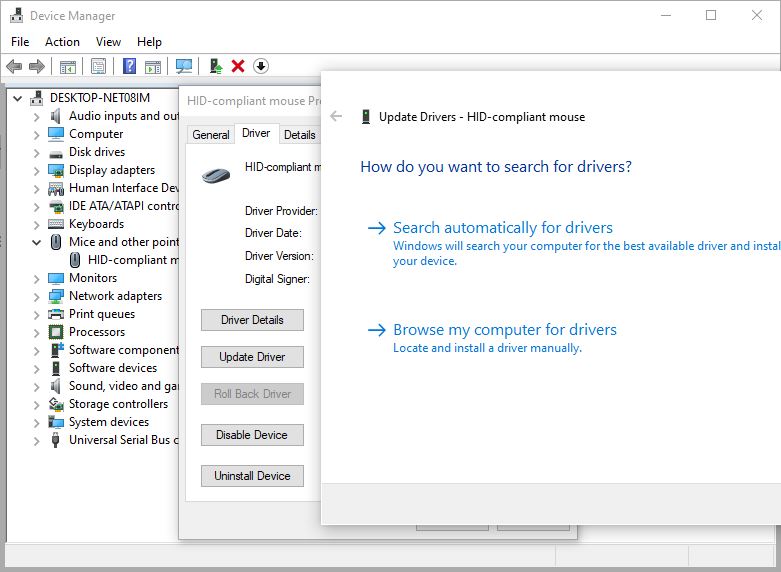
重新安装鼠标驱动程序
大多数情况下,这是另一个简单的解决方案,可以为您解决问题。
- 使用devmgmt.msc打开设备管理器
- 找到并展开鼠标和其他指针设备
- 在鼠标设备上选择卸载设备,然后在要求确认时再次单击卸载,
- 从USB端口断开鼠标并重新启动PC,
现在将鼠标重新连接到另一个USB端口,这将自动在计算机上安装驱动程序软件,并检查这次鼠标是否按预期工作。
另外,您可以访问鼠标制造商的网站,以下载并安装适用于您PC的最新驱动程序。
创建一个新的用户帐户
有时,损坏的用户配置文件也会在您的计算机上造成此类问题。创建一个新的用户配置文件,并将设置更改为管理员权限,如下所示,并检查问题是否解决。
在Windows 10上创建用户帐户
- 以管理员身份打开命令提示符,
- 输入命令net user用户名 密码 / add(例如,请参见下图),然后按Enter键。
- 现在,运行net localgroup administrators username / add命令将用户添加到本地管理员组。
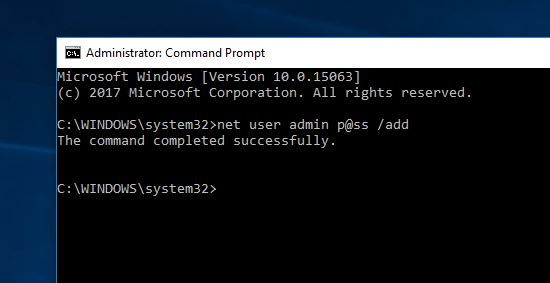
重新启动计算机,然后登录到刚创建的新帐户。如果“鼠标左键不起作用”的问题消失了,则可能意味着您的其他用户配置文件已损坏。
修复损坏的Windows系统文件
如果问题是在最近的Windows更新之后开始的,则可能是Windows系统文件损坏或更新出现问题。运行DISM restore health命令和SFC实用程序,以使用正确的文件来帮助修复和还原损坏的Windows系统文件。
- 以管理员身份打开命令提示符,
- 键入命令DISM / Online / Cleanup-Image / RestoreHealth,然后按Enter键,
- 这将检测并修复Windows 10映像问题,可以100%完成扫描过程。
- 接下来,运行命令sfc / scannow并按Enter键,这将有助于检测并使用正确的文件还原丢失的损坏的Windows系统文件。
- 扫描过程完成后,重新启动PC并检查鼠标是否无法正常工作。
停用平板电脑模式
仍然需要帮助,请尝试禁用或关闭“平板电脑”模式,并检查鼠标右键单击不起作用的问题是否已解决。
- 同时按下Windows键和I键以打开“设置”。
- 在弹出窗口中,单击“系统”,然后从左侧面板中选择“平板电脑模式”。
- 然后在右侧面板的“平板电脑”模式下选择“使用桌面模式”。
同样,如果您最近安装了任何第三方软件,游戏或驱动程序,并且由于鼠标左键单击随机停止工作,则应尝试将其卸载。
打开和关闭“设置”>“设备”>“鼠标”选项中的“单击锁定”选项,并检查是否有帮助。
这些解决方案是否有助于解决Windows 10中的鼠标按钮单击问题?让我们知道下面的评论。
另请阅读:
- 解决:Windows更新后USB键盘/鼠标不起作用
- 如何修复Windows 10中的鼠标指针消失问题
- 修复Windows 10上的USB设备无法识别错误
- 最新Windows更新后Windows 10开始菜单无法打开?修复它
- 如何使您的计算机更快并加速Windows 10 PC


![[已修复] Microsoft Store无法下载应用程序和游戏](https://oktechmasters.org/wp-content/uploads/2022/03/30606-Fix-Cant-Download-from-Microsoft-Store.jpg)
![[已修复] Microsoft Store无法下载和安装应用程式](https://oktechmasters.org/wp-content/uploads/2022/03/30555-Fix-Microsoft-Store-Not-Installing-Apps.jpg)
